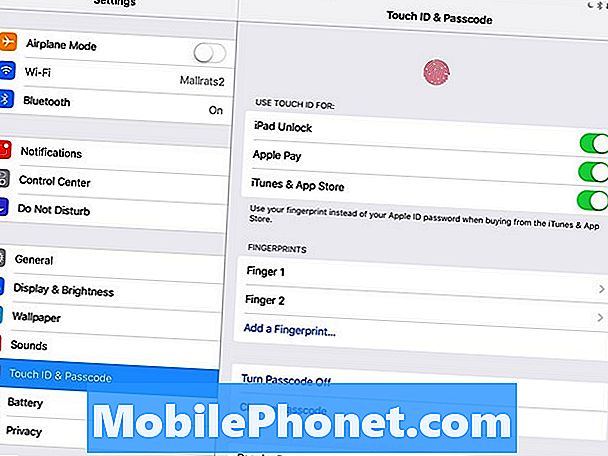Conţinut
Iată setările iPad Pro de 9,7 inci pentru a le schimba când primiți noul iPad Pro. Cu aceste schimbări esențiale ale setărilor iPad Pro vă va ajuta să faceți mai mult cu noul dvs. iPad și să obțineți cea mai bună experiență posibilă.
Vă sugerăm să schimbați aceste setări iPad Pro pentru a vă personaliza experiența iPad Pro de 9,7 inch, pentru a elimina neplăcerile și pentru a vă asigura că veți beneficia la maximum de noul dvs. iPad, cu sau fără creionul Apple și tastatura inteligentă.
Aceste sfaturi funcționează pentru iOS 9.3 sau iOS 9.3.1 și vor funcționa cu viitoarele upgrade-uri oferite de Apple. Veți obține un iPad Pro care este mai ușor de utilizat pe timp de noapte, asigurați-vă că utilizați afișajul True Tone la întregul potențial și multe altele.
Indiferent dacă acesta este primul dvs. iPad sau pur și simplu primul dvs. upgrade din timp, avem sfaturile de care aveți nevoie pentru a obține mai mult din achiziție. Nu aveți nevoie să cheltuiți bani pentru noi accesorii iPad Pro pentru a utiliza cele mai multe dintre aceste caracteristici, dar vom contacta creionul Apple.

Iată setările iPad Pro pe care trebuie să le schimbați imediat.
După ce ați folosit iPad Pro 9,7-inch pentru mai mult de o săptămână și utilizând iPad Air 2 timp de un an, există câteva setări iPad noi pentru a schimba imediat de lilieci. Acest lucru vă va ajuta să vă pregătiți pentru a profita la maximum de noul iPad Pro. Majoritatea acestor opțiuni vor funcționa și pentru iPad Pro mai mare, dar nu pentru setările de afișare True Tone.
Asigurați-vă că verificați cele mai bune cazuri de iPad Pro de 9,7 inci care vă pot proteja noul iPad.
Dacă petreceți 15 până la 30 de minute schimbând setările iPad Pro, veți începe cu o experiență mult mai bună și veți evita frustrările care vă pot deranja.